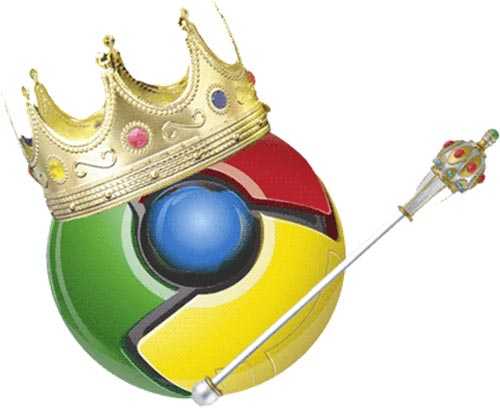-Музыка
- Шопен - Нежность
- Слушали: 22499 Комментарии: 0
- Ф.Шопен-Экспромт до-диез минор
- Слушали: 7174 Комментарии: 0
- ~Мантра любви~
- Слушали: 38860 Комментарии: 0
- "Adagio" музыка моей души.
- Слушали: 14825 Комментарии: 0
- Mariage D'amour. Devidson
- Слушали: 9421 Комментарии: 0
-Метки
-Рубрики
- Интересные советы (49)
- Музыка. (35)
- Компьютерные полезности (26)
- советы по фотошоп (24)
- Кулинария (24)
- Секреты здоровья (16)
- Фотография (12)
- Открытки (11)
- Духовное (11)
- Притчи (11)
- Общение (9)
- Видео. (8)
- интерьер (4)
- Стихи (4)
-Приложения
 ОткрыткиПерерожденный каталог открыток на все случаи жизни
ОткрыткиПерерожденный каталог открыток на все случаи жизни Всегда под рукойаналогов нет ^_^
Позволяет вставить в профиль панель с произвольным Html-кодом. Можно разместить там банеры, счетчики и прочее
Всегда под рукойаналогов нет ^_^
Позволяет вставить в профиль панель с произвольным Html-кодом. Можно разместить там банеры, счетчики и прочее Сохранение видео с любого сервисаСохрани видео с любого видео хостинга!
Сохранение видео с любого сервисаСохрани видео с любого видео хостинга!- Вопросы LiveInternetВопросы и ответы LiveInternet
- OVIQuest
-Цитатник
Как выглядеть красивее на фотографиях Как выглядеть красивее на фотографиях Все просто! Ес...
Что делать, если не показывает видео на ЛиРу? - (0)Что делать, если не показывается видео на ЛиРу? (Совет дня) Почему «что делать»? Потому что «кто ...
Добрые пожелания + код - (0)Картинки с добрыми пожеланиями + код для днева [more=Смотрим дальше!>>] ...
Букеты для комментариев - (0)Букеты для комментариев и код //img-fotki.yandex.ru/get/4512/ya-ljiljana.42/0_54b5e_27ecf67d...
Клюквенные веночки - (0)КЛЮКВЕННЫЕ ВЕНОЧКИ Тесто: мука - 500 гр дрожжи свежие - 25 гр молоко - 3/4 ста...
-Ссылки
-Фотоальбом

- Зима
- 20:51 02.02.2011
- Фотографий: 8

- Прогулки по Одессе
- 21:46 08.12.2010
- Фотографий: 9

- Природа
- 20:01 04.12.2010
- Фотографий: 6
-
Добавить плеер в свой журнал
© Накукрыскин
-Поиск по дневнику
-Подписка по e-mail
-Друзья
-Постоянные читатели
-Сообщества
-Статистика
Серия сообщений "Компьютерные полезности":Выбрана рубрика Компьютерные полезности.
Часть 1 - Эти клавиши надо знать.
Часть 2 - если вас взломали
Часть 3 - Интересная клавиша Windows
Часть 4 - Самоучитель по устранению сбоев и неполадок домашнего ПК
Часть 5 - бесплатные программы
Часть 6 - обучение на компьютере
Часть 7 - программа для снятия скриншотов
Часть 8 - Энциклопедия бесплатных программ
Часть 9 - Дополнительные команды Google
Часть 10 - Полезности для общения в сети.
Часть 11 - Ссылки на то,что может пригодиться.
Часть 12 - Ссылки для новичков.Изучаем компьютер.
Часть 13 - Сочетание клавиш со знаком Windows
Часть 14 - Как за 3 клика ускорить работу компьютера
Часть 15 - познаём компьютер
Часть 16 - Интернет - навигатор
Часть 17 - Как правильно скачивать из интернета.
Часть 18 - Как копировать код картинки.
Часть 19 - Главные расширения для Google Chrome
Часть 20 - Как увеличить картинку в Firefox и Chrome
Часть 21 - Бесплатные программы для компьютера
Часть 22 - Настройки и возможности браузера Google Chrome
Часть 23 - как пользоваться keygen, creck, patch
Часть 24 - Создаём на рабочем столе "хитрую папку"
Часть 25 - Как управлять расширениями в Google Chrome?
Часть 26 - Что делать, если не показывает видео на ЛиРу?
Другие рубрики в этом дневнике: Фотография(12), Стихи(4), советы по фотошоп(24), Секреты здоровья(16), Притчи(11), Открытки(11), Общение(9), Музыка.(35), Кулинария(24), интерьер(4), Интересные советы(49), Духовное(11), Видео.(8)
Эти клавиши надо знать. |
Это цитата сообщения Самазнаю [Прочитать целиком + В свой цитатник или сообщество!]
|

|
Метки: компьютерные полезности |
если вас взломали |
Это цитата сообщения Ануфриев_Алекс [Прочитать целиком + В свой цитатник или сообщество!]

Самое простое,чем можно усложнить жизнь взломщикам,надо сделать не дожидаясь,пока Ваш почтовый ящик будет взломан.А уж если его все таки вскрыли,то тем более сделайте то,о чем сейчас напишу.
В первую очередь меняем Пароль и Данные для восстановления пароля.
Для этого заходим в свою ПОЧТУ и нажимаем в правом верхнем углу на НАСТРОЙКИ
ЧИТАТЬ ДАЛЕЕ...
|
Метки: компьютерные полезности |
Интересная клавиша Windows |
Это цитата сообщения О_себе_-_Молчу [Прочитать целиком + В свой цитатник или сообщество!]
Очень понравились две папки рядом без "наездов одна на другую",
прозрачные окна и ещё разное-всякое. Конечно, это для чайников,
которым я много лет являюсь))))))))))
|
Метки: компьютерные полезности |
Самоучитель по устранению сбоев и неполадок домашнего ПК |
Это цитата сообщения Егорова_Таня [Прочитать целиком + В свой цитатник или сообщество!]
 Иллюстрированный самоучитель по устранению сбоев и неполадок домашнего ПК Как пользоваться книгой? Загляните в оглавление этой книги, она разделена на двадцать глав, которые вполне подробно рассказывают обо всех ситуациях, встречающихся каждому пользователю в ежедневной практике. Не стоит читать всю книгу подряд. Несмотря на относительно малый объем, в ней можно найти массу интересной информации, которую попросту нет смысла запоминать. Пусть книга лежит в ящике стола - она вам поможет при решении конкретных проблем или, например, если захотите "предохраниться" и заранее изучить интересующий вас вопрос. По ходу изложения материала акцент делается на поиск проблемы в программах, а не в аппаратном обеспечении, что не исключает необходимости периодической диагностики всего оборудования. Это позволит полностью исключить возможность проведения лишней работы, а также избежать потери ценной информации. Предисловие Введение:
Почему компьютер дает сбои? Можно ли избежать сбоев в работе ПК? Классификация сбоев и неполадок Типичные ошибки и заблуждения пользователя |
|
Метки: компьютерные полезности |
бесплатные программы |
Это цитата сообщения TATYSIY [Прочитать целиком + В свой цитатник или сообщество!]
|
Метки: компьютерные полезности |
обучение на компьютере |
Это цитата сообщения Ануфриев_Алекс [Прочитать целиком + В свой цитатник или сообщество!]
|
Метки: компьютерные полезности |
программа для снятия скриншотов |
Это цитата сообщения Мечтающая_Ирина [Прочитать целиком + В свой цитатник или сообщество!]
ПРОГРАММА ДЛЯ СНЯТИЯ СКРИШОТОВ Clip2net
Хочу вас познакомить с замечательной программой Clip2net – программа специально предназначенная для снятия скриншотов и захвата видео с экрана . Программа также позволяет быстро загрузить изображения, фото и любые другие файлы в интернет. Вот так она выглядит.

|
Метки: компьютерные полезности |
Энциклопедия бесплатных программ |
Это цитата сообщения Лариса_Гурьянова [Прочитать целиком + В свой цитатник или сообщество!]
| |
|
|
Метки: полезности |
Дополнительные команды Google |
Это цитата сообщения Профессор_Селезнёв [Прочитать целиком + В свой цитатник или сообщество!]
Дополнительные команды поисковой машине Google позволяют вам добиться гораздо лучших результатов.
С их помощью вы можете ограничить область поиска, а также указать поисковой машине, что не нужно просматривать все страницы.

Оператор «Плюс» (+):
Для ситуации, когда надо принудительно включить в текст какое-либо обязательное слово. Для этого используется оператор “+” перед обязательным словом. Предположим, если у нас запрос Терминатор 2, в результате запроса у нас появится информация и о фильме Терминатор, Терминатор 2, Терминатор 3. ЧТобы оставить только информацию о фильме Терминатор 2, мы ставим “плюсик” перед двойкой: совсем немного про “Один дома I”. Если же у нас запрос вида Терминатор +2.
Например:
Журнал +Мурзилка
Уравнение +Бернулли
Оператор site:
Этот оператор ограничивает поиск конкретным доменом или сайтом. То есть, если сделать запрос: маркетинг разведка site:www.acfor-tc.ru, то результаты будут получены со страниц, содержащих слова “маркетинг” и “разведка” именно на сайте “acfor-tc.ru”, а не в других частях Интернета.
Например:
Музыка site:www.music.su
Книги site:ru
Оператор link:
Этот оператор позволяет увидеть все страницы, которые ссылаются на страницу, по которой сделан запрос. Так, запрос link:www.google.com выдаст страницы, в которых есть ссылки на google.com.
Например:
link:www.ozone.com
Друзья link:www.happylife.ru
Оператор диапозона (..):
Для тех, кому приходится работать с цифрами, Google дал возможность искать диапазоны между числами. Для того, чтобы найти все страницы, содержащие числа в неком диапазоне «от - до», надо между этими крайними значениями поставить две точки (..), то есть, оператор диапозона.
Например:
Купить книгу $100..$150
Численность населения 1913..1935
Исключение слов из запроса. Логическое «НЕ» (-):
Чтобы исключать какие-либо слова используются операторы исключения “минус” (-). То есть логическое «НЕ». Полезно в случаях, когда результаты прямого поиска слишком замусорены
Например:
Аквариум -группа - ищем все про аквариум исключая группу “Аквариум”
Поиск точной фразы (”"):
Полезно для поиска конкретного текста (целой статьи по цитате). ЧДля этого надо заключить запрос в кавычки (двойные кавычки).
Например:
“И темница тесна, и свобода одна И всегда на нее уповаем” - ищем балладу Высоцкого по одной строке
Примечание: Google позволяет вводить в строку запроса не более 32 слов.
Усечение слова (*):
Иногда требуется искать информацию о словосочетании слов, в котором неизвестно одно или несколько слов. Для этих целей вместо неизвестных словв используется оператор “*”. Т.е. “*” - любое слово или группа слов.
Например:
Мастер и *
Леонардо * Винчи
Оператор cache:
Поисковая машина хранит версию текста, которая проиндексирована поисковым пауком, в специальном хранилище в формате, называемом кэшем. Кэшированную версию страницы можно извлечь, если оригинальная страница недоступна (например, не работает сервер, на котором она хранится). Кэшированная страница показывается в том виде, в котором она хранится в базе данных поисковой машины и сопровождается надписью наверху страницы о том, что это страница из кэша. Там же содержится информация о времени создания кэшированной версии. На странице из кэша ключевые слова запроса подсвечены, причем каждое слово для удобства пользователя подсвечено своим цветом. Можно создать запрос, который сразу будет выдавать кэшированную версию страницы с определенным адресом: cache:адрес_страницы, где вместо “адрес_страницы” - адрес сохраненной в кэше страницы. Если требуется найти в кэшированной странице какую либо информацию, надо после адреса страницы через пробел написать запрос этой информации.
Например:
cache:www.bsd.com
cache:www.knights.ru турниры
!!! Надо помнить, что пробела между “:” и адресом страницы быть не должно!
Оператор filetype:
Как известно, Google индексирует не только html страницы. Если, к примеру, понадобилось найти какую-нибудь информацию в отличном от html типе файла, можно воспользоваться оператором filetype, который позволяет искать информацию в определенном типе файлов (html, pdf, doc, rtf…).
Например:
Спецификация html filetype:pdf
Сочинения filetype:rtf
Оператор info:
Оператор info позволяет увидеть информацию, которая известна Google об этой странице.
Например:
info:www.wiches.ru
info:www.food.healthy.com
Оператор site:
Этот оператор ограничивает поиск конкретным доменом или сайтом. То есть, если сделать запрос: маркетинг разведка site:www.acfor-tc.ru то результаты будут получены со страниц, содержащих слова “маркетинг” и “разведка” именно на сайте “acfor-tc.ru”, а не в других частях Интернета.
Например:
Музыка site:www.music.su
Книги site:ru
Оператор link:
Этот оператор позволяет увидеть все страницы, которые ссылаются на страницу, по которой сделан запрос. Так, запрос link:www.google.com выдаст страницы, в которых есть ссылки на google.com.
Например:
link:www.ozone.com
Друзья link:www.happylife.ru
Оператор allintitle:
Если запрос начать с оператора allintitle, что переводится как “все в заголовке”, то Google выдаст тексты, в которых все слова запроса содержатся в заголовках (внутри тега TITLE в HTML).
Например:
allintitle:Бесплатный софт
allintitle:Скачать музыкальные альбомы
Оператор intitle:
Показывает страницы, в кoтopыx только то слово, которое стоит непосредственно после оператора intitle, содержится в заголовке, а все остальные слова запроса могут быть в любом месте текста. Если поставить оператор intitle перед каждым словом запроса, это будет эквивалентно использованию оператора allintitle.
Например:
Программы intitle:Скачать
intitle:Бесплатно intitle:скачать софт
Оператор allinurl:
Если запрос начинается с оператора allinurl, то поиск ограничен теми документами, в которых все слова запроса содержатся только в адресе страницы, то есть в url.
Например:
allinurl:rus games
allinurl:books fantasy
Оператор inurl:
Слово, которые расположено непосредственно слитно с оператором inurl, будет найдено только в адресе страницы Интернета, а остальные слова – в любом месте такой страницы.
Например:
inurl:books скачать
inurl:games кряк
Оператор related:
Этот оператор описывает страницы, которые “похожи” на какую-то конкретную страницу. Так, запрос related:www.google.com выдаст страницы со схожей с Google тематикой.
Например:
related:www.ozone.com
related:www.nnm.ru
Оператор define:
Этот оператор выполняет роль своего рода толкового словаря, позволяющего быстро получить определение того слова, которое введено после оператора.
Например:
define:Кенгуру
define:Материнская плата
Оператор поиска синонимов (~):
Если вы хотите найти тексты, содержащие не только ваши ключевые слова, но и их синонимы, то можно воспользоваться оператором “~” перед словом, к которому необходимо найти синонимы.
Например:
Виды ~метаморфоз
~Объектное ориентирование
Оператор диапозона (..):
Для тех, кому приходится работать с цифрами, Google дал возможность искать диапазоны между числами. Для того, чтобы найти все страницы, содержащие числа в неком диапазоне «от - до», надо между этими крайними значениями поставить две точки (..), то есть, оператор диапозона.
Например:
Купить книгу $100..$150
Численность населения 1913..1935
|
Метки: компьютерные полезности |
Полезности для общения в сети. |
Это цитата сообщения MissKcu [Прочитать целиком + В свой цитатник или сообщество!]
|
|
Метки: компьютерные полезности |
Ссылки на то,что может пригодиться. |
Это цитата сообщения Мечтающая_Ирина [Прочитать целиком + В свой цитатник или сообщество!]
Кликайте на ссылку,чтобы попасть на нужную запись
|
Метки: компьютерные полезности |
Ссылки для новичков.Изучаем компьютер. |
Это цитата сообщения Alina_RU_ [Прочитать целиком + В свой цитатник или сообщество!]
Ссылки для новичков. Изучаем компьютер.

Вижу, что среди вновь прибывших есть такие, которые на ВЫ с компьютером и хотели бы поучиться. Не все имеют возможность заниматься систематически в школах и на курсах. Но ведь расширить свои знания можно и самостоятельно, постепенно и со скоростью, комфортной именно вам.
Я вот до сих пор учусь и совершенно уверена, что буду учиться бесконечно долго. Вот эти ссылки для абсолютных чайников. Если кому пригодится, буду только рада.
 Бесплатная виртуальная компьютерная академия
Бесплатная виртуальная компьютерная академия|
Метки: компьютерные полезности |
Сочетание клавиш со знаком Windows |
Это цитата сообщения Владимир_Шильников [Прочитать целиком + В свой цитатник или сообщество!]
Полезно знать сочетания клавиш. Это ускоряет и упрощает работу. Конечно, сразу запомнить все сочетания сложно. Но если использовать и применять их по необходимости, как можно чаще, то со временем сможете делать это автоматически, даже не задумываясь. Итак:
Что бы открыть или закрыть меню «Пуск» нажимаем клавишу
|
Метки: компьютерные полезности |
Как за 3 клика ускорить работу компьютера |
Это цитата сообщения sharm [Прочитать целиком + В свой цитатник или сообщество!]
Как за 3 клика ускорить работу компьютера (Обновление темы)
Здравствуйте! Сегодня на свой сайтик Gameuse.ru выкладываю новую статью о том как с помощью 3 кликов ускорить работу компьютера и обновить все драйвера. =)
|
Метки: компьютерные полезности |
познаём компьютер |
Это цитата сообщения Гриола [Прочитать целиком + В свой цитатник или сообщество!]
|
Серия сообщений "Новичкам":
Часть 1 - Учусь делать всплывающий текст
Часть 2 - Как сделать бегущую строку
...
Часть 48 - Чужой пост в черновике.
Часть 49 - Как вставить видео с youtube в пост.
Часть 50 - Познаём компьютер!
Часть 51 - Повторение - мать учения.
|
Метки: компьютерные полезности |
Интернет - навигатор |
Это цитата сообщения Самазнаю [Прочитать целиком + В свой цитатник или сообщество!]
|
|
|
|
Метки: компьютерные полезности |
Как правильно скачивать из интернета. |
Это цитата сообщения Verchitel22 [Прочитать целиком + В свой цитатник или сообщество!]
В этом уроке я хочу приоткрыть Вам кулису технологии
скачивания информации из Интернета. Мне каждый день на
почту приходят письма от подписчиков, в которых они меня
просят что-то найти или скачать им из Интернета. На самом
деле я понимаю, что люди просто не умеют пользоваться
поисковиками и как минимум той технологией, которой я и
хочу поделиться с Вами в этом уроке.
Речь пойдёт о торрент-трекерах.
Если Вы уже пользуетесь данными сервисами, то честь Вам и
хвала! На них действительно очень легко и просто найти и
скачать нужную Вам информацию.
Если же Вы впервые слышите от меня данное, не понятное
слово "торрент-трекер" и понятия не имеете, как им
пользоваться, тогда этот урок для Вас!
Перейти к уроку: http://www.pc-shporgalka.com/read-article188.html
Приятного обучения, буду рад Вашим комментариям к уроку.
До скорой встречи, Наталья!
С уважением, Влад Щепелев руководитель проектов:
Школа Компьютерной Грамотности http://www.pc-shporgalka.com/
Быстрый старт для начинающего пользователя ПК -
http://www.pc-shporgalka.com/kurs/
Как правильно скачивать с интернета - http://www.master-download.info/
Учимся правильно искать и скачивать с интернета любую
информацию - http://www.master-download.info/kurs/
|
Метки: компьютерные полезности |
Как копировать код картинки. |
Это цитата сообщения Novichok56 [Прочитать целиком + В свой цитатник или сообщество!]
|
|
Метки: компьютерные полезности |
Главные расширения для Google Chrome |
Это цитата сообщения Владимир_Шильников [Прочитать целиком + В свой цитатник или сообщество!]
Если Вы ещё не видели, что такое Google Chrome-очень советую его установить, хотя бы вторым браузером, для ознакомления! Тем более он пару дней назад сильно обновился и стал официально первым в мире браузером поддерживающим многопрофильность! Это когда одним обозревателем могут пользоваться несколько пользователей и не мешать друг другу-у каждого свой профиль, свои настройки, закладки, расширения, внешний вид… Просто чудо какое-то! Так вот сейчас расскажу о подобных расширениях Хрома! Как всегда-подробно и в картинках! Поехали!
|
Метки: компьютерные полезности |
Как увеличить картинку в Firefox и Chrome |
Это цитата сообщения Владимир_Шильников [Прочитать целиком + В свой цитатник или сообщество!]
http://internet-exe.com/2011/02/uvelichit-kartinku/Иногда нам нужно увеличить в браузере изображение для более удобного его просмотра. Можно это сделать штатными средствами (Ctrl + или Ctrl scrool), а можно установить отдельный плагин для браузера. Разница в том, что в первом случае меняется масштаб не конкретно картинки, а размер всей страницы. Плагины же масштабируют размеры только изображений, а страницы сайта остаются прежних размеров.
Для Firefox имеется старый проверенный addon - Image Zoom. С этим расширением можно увеличить и уменьшить размеры любого изображения. Все это можно сделать с помощью контекстного меню или через сочетание клавиш мыши и колеса прокрутки. Также Image Zoom позволяет вращать выбранные картинки.
(Скачать плагин для Firefox)
Для пользователей Chrome имеется свой ImageZoom. Для изменения размеров картинки нажмите на среднюю кнопку мыши (колёсико), а затем перемещайте курсор вправо или лево.
(Скачать плагин для Chrome)
А ещё рекомендую посетить сайт, размещающий технические заметки, а также рассказывающий о интересных фактах и открытиях со всего мира.
|
Метки: компьютерные полезности |
| Страницы: | [2] 1 |































 Полезно знать сочетания клавиш. Это ускоряет и упрощает работу. Конечно, сразу запомнить все сочетания сложно. Но если использовать и применять их по необходимости, как можно чаще, то со временем сможете делать это автоматически, даже не задумываясь. Итак:
Полезно знать сочетания клавиш. Это ускоряет и упрощает работу. Конечно, сразу запомнить все сочетания сложно. Но если использовать и применять их по необходимости, как можно чаще, то со временем сможете делать это автоматически, даже не задумываясь. Итак: